
アイデア出し用のMiroテンプレートを作ったら捗った話
便利なオンラインホワイトボードツール、Miro
こんにちは。「メタルは全てを解決する」です。今年は久しぶりにDownload Festival Japanが開催されるみたいで楽しみですね。
当社では2年ほど前からオンラインホワイトボードツール「Miro」を使い始めました。インタビューの情報を整理するなどワークショップの現場でその使い勝手の良さが重宝されており、その様子は以前noteでも紹介しています。
国内でも利用が活発になり、Miroを使ってプレゼンテーションを行う方法が記事になるなど、その活用の幅は「オンラインホワイトボード」という枠組みを超えつつあります。
Miroを使ったアイデア出し
皆さんは、どういったときにMiroを活用しますか?私は、ちょっとしたアイデアを書き留めておいたり、それに対して優先順位をつけたり、といった「アイデア出し」の用途でよく使います。
豊富なテンプレート
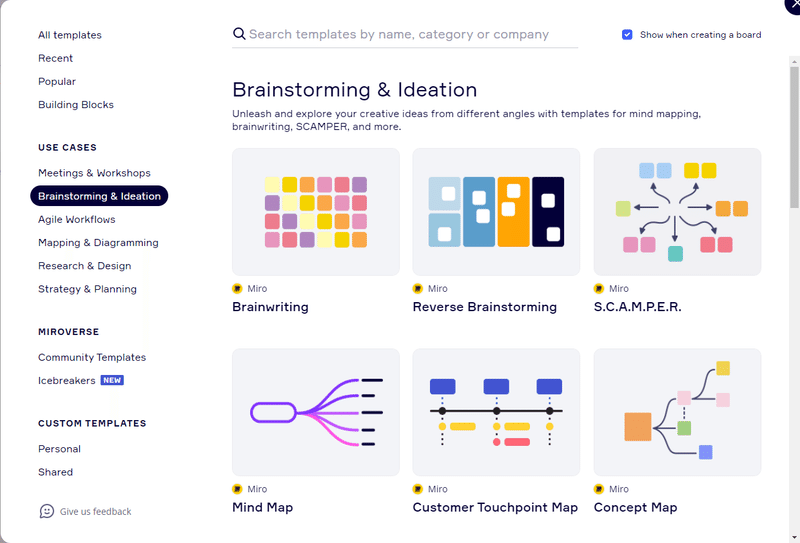
ただ、私がやりたいアイデア出しはBrainwritingやSCAMPERを使うほどリッチなものではなく、その場にいる人の頭の中にあることを書き出し、整理するくらいの軽量なものです。事前に用意されているテンプレートだとフィットしないものでした。
ないのなら作ってしまえテンプレート
と、いうわけで自前でテンプレートを作成しました。最近はナレッジマネジメント、チームビルディングなどをどのように進めるか考える機会が多く、下記のようなアウトラインで進行するとだいたいうまくいく、という経験則が得られていました。
チェックイン(ゴールのすりあわせなど)
アイデア発散
アイデア収束
ゴールの達成
ふりかえり
ここに、ミーティングの全体像と現在何を議論しているかを見える化するカンバンを追加しました。これは、特に発散しているときなどは現在地がどこなのか迷子になりやすいので、いつでも自分たちがどこにいるか思い出せるように設置しました。
実際に用意したテンプレート
まず、ミーティングの現在地を明らかにするカンバンを用意しています。
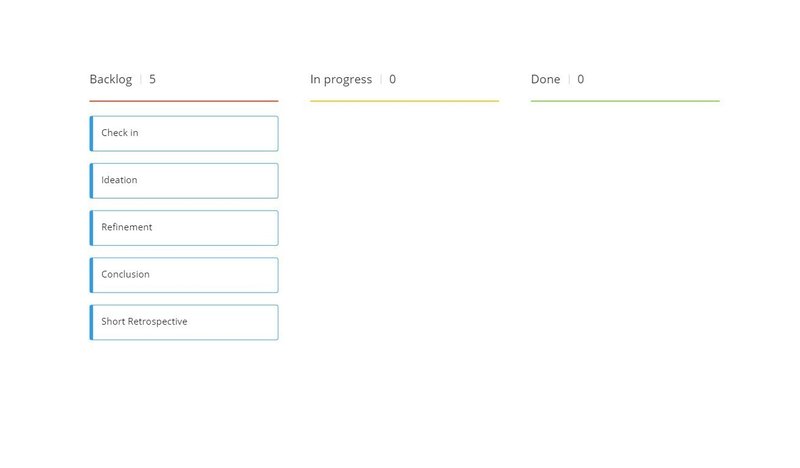
カンバンに記載されている各要素も、下記のようにテンプレート化しています。
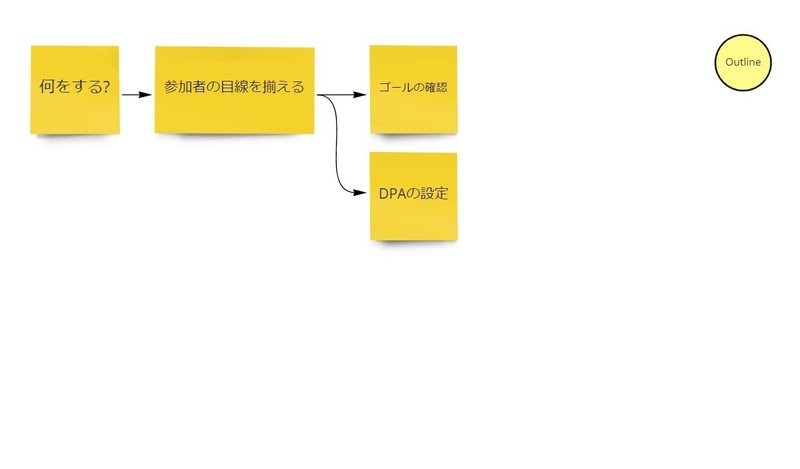
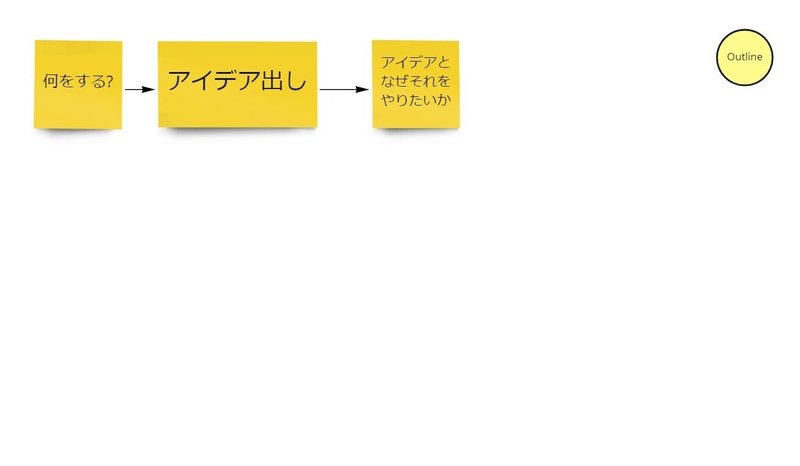
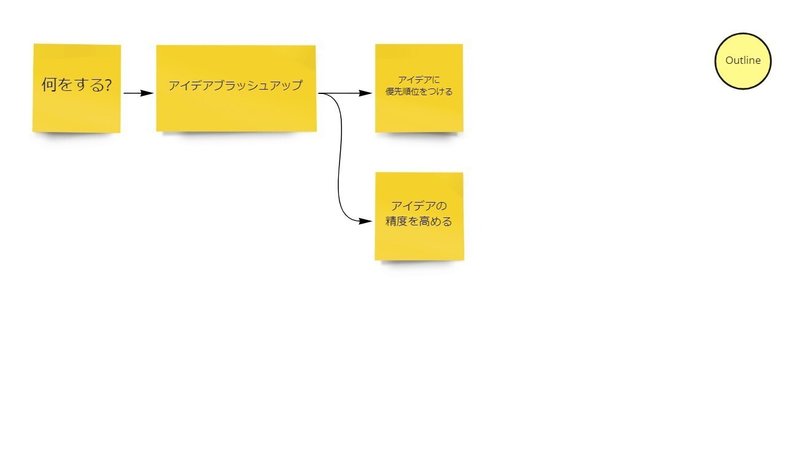
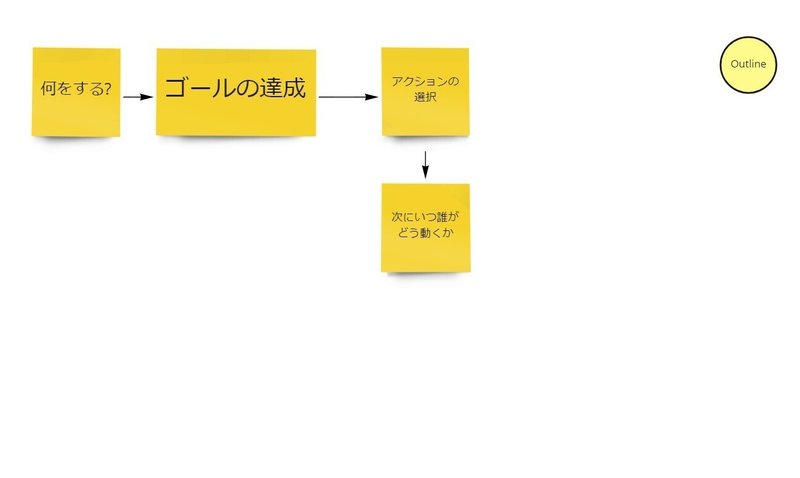

このテンプレートを使ったミーティングのすすめかた
もう少しイメージしやすいように、実際にどう活用するのか実例を示します。外部に公開するため一部修正していますが、実際にミーティングで利用したものをもとにしています。
まずミーティングはチェックインから始まります。カンバン上でチェックインをIn Progressに移動させます。
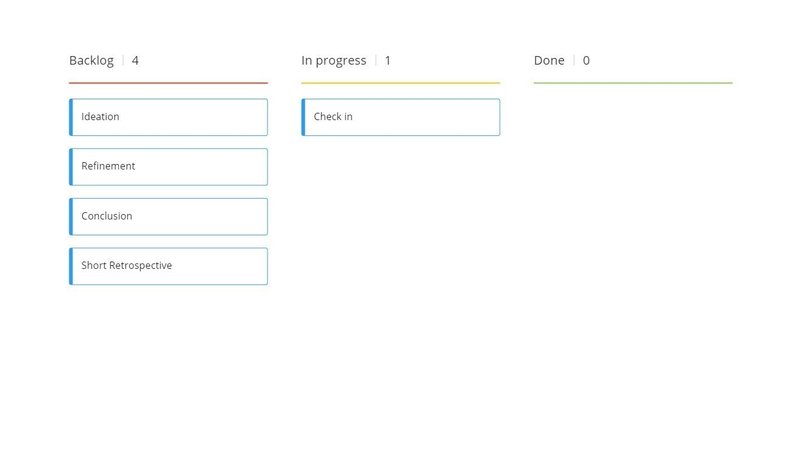
まずCheck In。今回は当社内の「ユニット」という組織内でコラボレーションを活性化させるために何ができるか、というテーマのミーティングでした。ここでゴール、DPAの認識を揃えます。
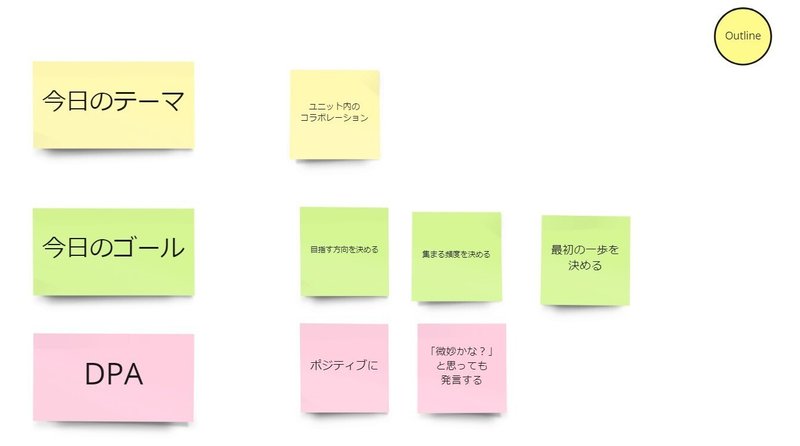
Check Inが完了したためDoneに移動させます。続いてIdeationをIn Progressに移動させ、Ideationのフレームに飛びます。このようにカンバンで現在話しているトピックが明らかになっていると、ミーティングに途中から参加してもすぐ追いつくことができます。また、遅れて参加した人に「今なにを話しているか」を伝える手間を省くことができるため、ミーティングの流れが中断されてしまうことがなくなります。
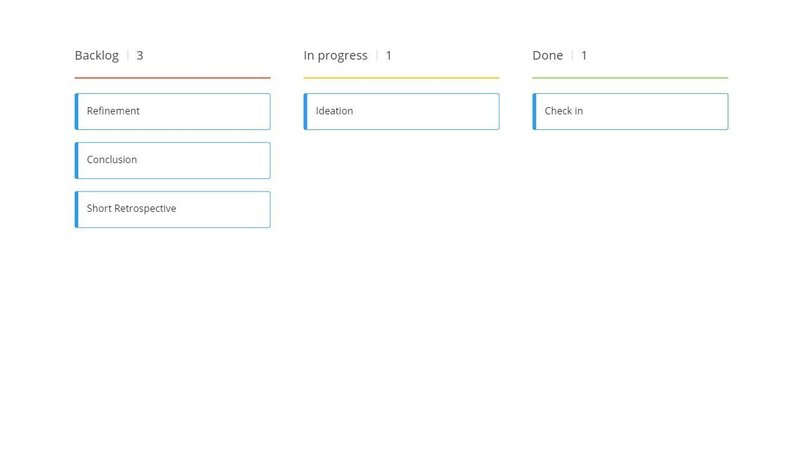
過去に実施したコラボレーションアイデアの共有や、なりたい/なりたくない状態の言語化、そこに向けてどうアクションするかをキーワードで表現し発散していきます。ここだけ図が縦長になっていますが、これは議論をしていく中で発散が盛り上がり、途中でMiroのフレームを拡大させたためです。
こういう柔軟な運用ができる点もMiroの魅力ですね。
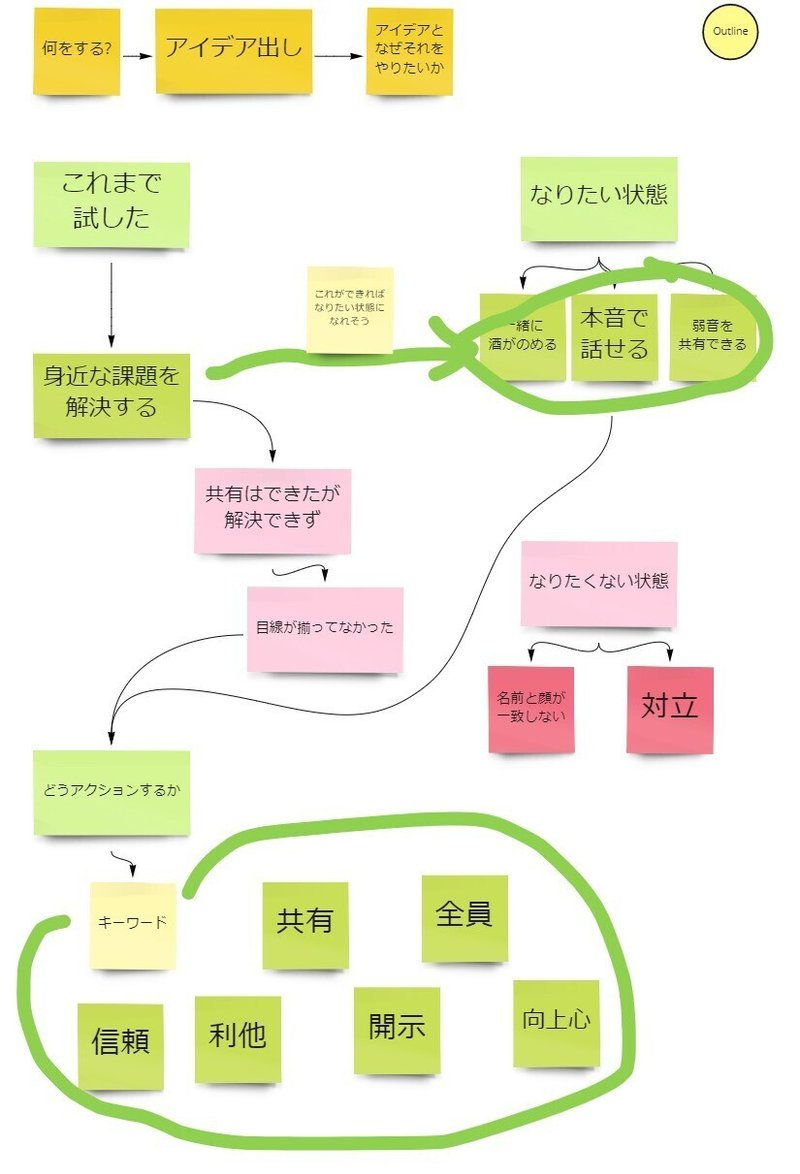
そしてこの作業が終わったらまたカンバンにもどってIdeationをDoneに移動して…と、同様の作業を繰り返していきます。
特段、高度なことをやっているわけではありません。アイデアを出し、発散させてから収束する。いってしまえばアイデア出しの進行として当たり前のやり方(少なくとも自分たちにとってはそうです)、こういった「当たり前」をテンプレート化することで意識的にミーティングの全体像を明らかにすることができ、向かうべき先を明瞭にすることができます。
また、ちょっとした工夫ですが、カンバンボードからAgendaの各項目へはリンクを貼っています。そして各項目からはカンバンボードへリンクを貼っています。その項目について話し終えたらカンバンボードに戻りカンバンを更新、次の項目をクリックしてその項目に飛ぶ…ということを実現しています。
テンプレート化はとても簡単
このテンプレート、単純にコピー&ペースト運用でもよいのですが、Miroはこのテンプレートを保存し組織内で共有する、という機能があります(有料版)。
そしてこの機能が実にシンプル。
「テンプレートとして保存する」を選択
公開範囲を設定し保存
これだけで、組織内でテンプレートとして共有できます。
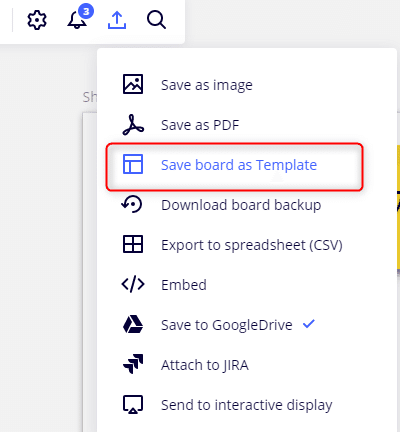
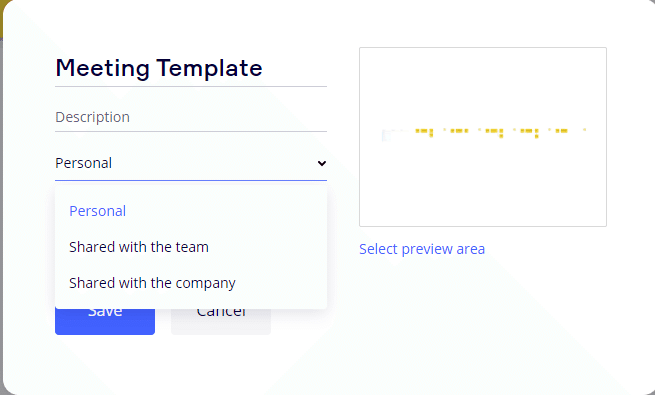
テンプレートの効果
このテンプレートを使うとミーティングの流れが明確になるため、「集まったものの時間内に何も話せなかった」というようなことが起こりづらくなりました。
また、テンプレート化しておくことで「はじめまして」の間柄でもスムーズにミーティングを進行しやすくなりました。これは、テンプレがあることで参加者の脳内アジェンダがずれにくくなり、途中で議論のすれ違いになることがなくなったからかな、と分析しています。
オンラインでミーティングを進行する際には、オフラインの場合よりもさらにお互いの思惑が見えづらいものです。それぞれが当たり前にしていることもわかりません。だからこそ、こういうテンプレートを用意して前提を揃えることの意義が大きいのだと感じています。
まとめ
今回はMiroを使ったアイデア出しを行う際に、テンプレートを作っていくとアイデア出し自体に集中できて捗ったよ、という話、そしてそのテンプレをどう作るのかという話をしました。
Miroはとても便利なツールです。あらかじめ用意されたテンプレートたちもとても便利です。そして、自分たちのワークスタイルにあわせて自分たちのテンプレートをつくっていけると、もっともっと便利になっていきます。今回のnoteが、みなさんがMiroを有効活用するヒントになれば幸いです。
